在现代社会中,电脑已经成为我们生活和工作中不可或缺的一部分。而电脑的性能,尤其是显卡的性能,直接影响着我们使用电脑的体验。了解电脑配置中的显卡情况是非常重要的。本文将为大家介绍几种简单快捷的方法,帮助大家查看电脑配置中的显卡型号和性能。
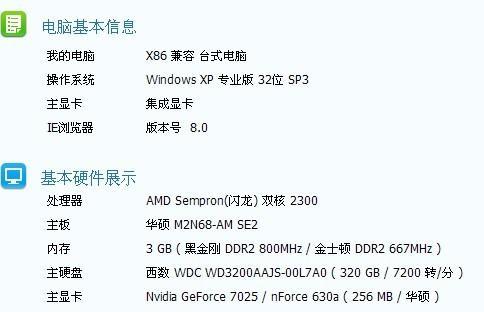
通过系统信息查看显卡型号和驱动
通过系统信息可以直接查看到电脑的硬件信息,其中包括显卡的型号和驱动。打开“开始菜单”,在搜索框中输入“系统信息”,然后点击打开该程序。
通过设备管理器查看显卡型号和驱动
设备管理器是一个用来管理和控制计算机硬件设备的实用工具,我们可以通过设备管理器来查看电脑的显卡型号和驱动。点击右键“我的电脑”,选择“属性”,在左侧导航栏点击“设备管理器”。
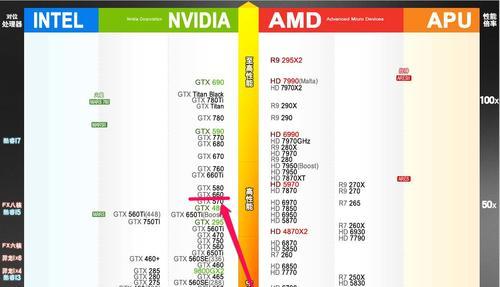
通过显卡管理软件查看显卡信息
显卡管理软件是一种专门用来管理和优化显卡性能的工具,它可以帮助我们更详细地了解电脑显卡的型号和性能。常见的显卡管理软件有NVIDIAGeForceExperience、AMDRadeonSettings等。
通过BIOS查看显卡信息
BIOS是计算机基本输入输出系统的简称,它是计算机启动时自动运行的一套程序。我们可以通过进入BIOS来查看电脑的硬件信息,包括显卡的型号和性能。在开机时按下相应的按键(一般是Del或F2键)进入BIOS设置界面,然后找到相关的硬件信息选项。
通过CPU-Z查看显卡详细信息
CPU-Z是一款小巧实用的硬件信息检测工具,它可以帮助我们查看电脑的各项硬件信息,包括显卡的详细信息。打开CPU-Z软件后,点击“Graphics”标签页,即可查看到显卡的型号、芯片、驱动等详细信息。
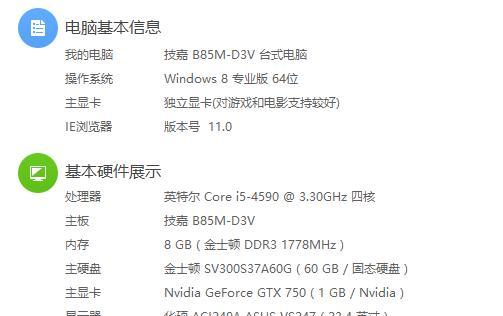
通过GPU-Z查看显卡性能参数
GPU-Z是一款专门用来查看显卡性能参数的工具,它可以帮助我们详细了解显卡的核心频率、显存频率、温度等性能参数。打开GPU-Z软件后,即可直接看到显卡的各项参数。
通过DXDIAG查看显卡信息
DXDIAG是一种用来诊断和查看系统硬件信息的工具,它可以帮助我们查看显卡的型号、驱动版本等详细信息。在Windows系统中,我们可以通过运行命令“dxdiag”来打开DXDIAG工具。
通过游戏配置要求查看显卡性能
很多游戏在发布前会公布最低和推荐的配置要求,这些要求中通常包括显卡型号和性能。我们可以通过查找游戏的配置要求来了解自己电脑显卡的性能是否达到游戏要求。
通过第三方软件查看显卡信息
除了上述的方法外,还有一些第三方软件可以帮助我们查看电脑显卡的信息,比如AIDA64、Speccy等。这些软件通常提供了更全面的硬件信息和性能监测功能。
了解显卡对电脑性能的影响
显卡是电脑性能中最重要的组成部分之一,它直接影响着电脑的图像处理和游戏运行等性能。了解显卡的型号和性能对我们选择合适的电脑、优化电脑性能都非常重要。
如何选择合适的显卡
在购买电脑或升级显卡时,了解显卡的性能参数和自己的需求非常重要。根据自己的使用需求,选择一款适合的显卡才能充分发挥电脑的性能。
如何升级电脑显卡
如果你觉得自己电脑的显卡性能不够强大,可以考虑升级显卡来提高电脑的性能。升级电脑显卡需要了解自己电脑的硬件接口、功耗和散热等方面的情况,同时还需要注意与其他硬件兼容性。
如何优化显卡性能
除了硬件升级外,我们还可以通过一些软件和设置来优化显卡的性能。比如调整显卡驱动程序的设置、减少后台运行的程序等都可以提高显卡的性能。
注意保持显卡的良好状态
显卡作为电脑的核心组件之一,需要我们定期清理和维护。保持显卡的良好状态可以延长其使用寿命,并且保证电脑的性能。
通过本文介绍的多种方法,我们可以方便地查看电脑配置中的显卡型号和性能。了解自己电脑的显卡情况有助于我们选择合适的电脑、优化电脑性能,同时也可以帮助我们更好地了解电脑硬件的组成和性能。希望本文对大家有所帮助!

























